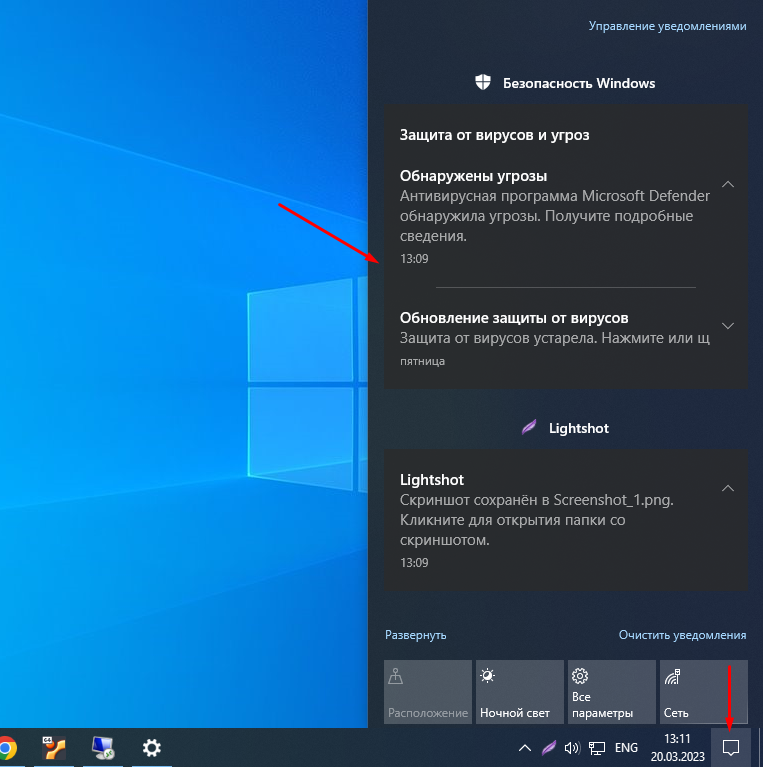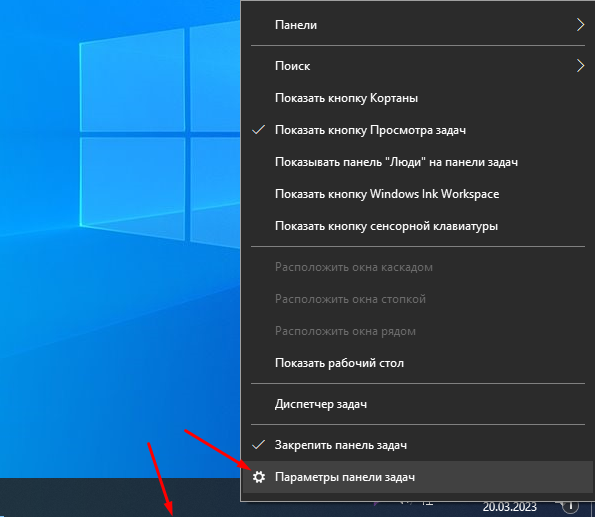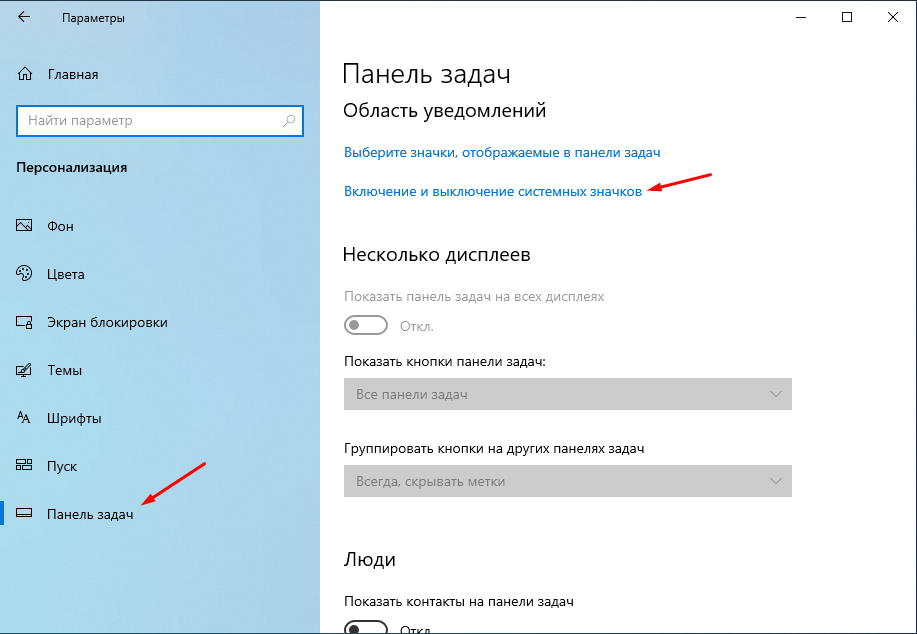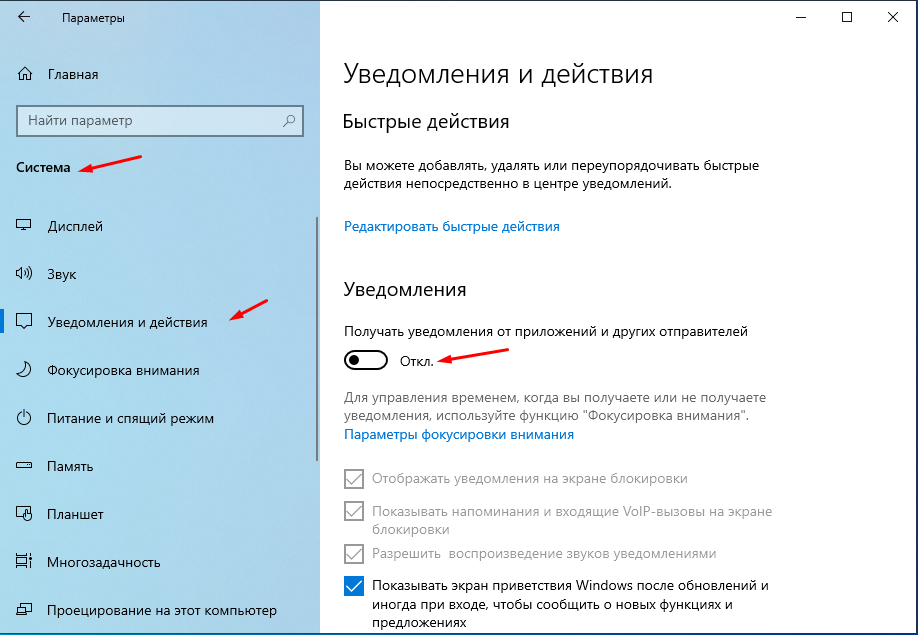Как отключить всплывающие уведомления и убрать значок «Центра уведомлений» с панели задач в Windows
В операционной системы Windows 10 по умолчанию включены системные уведомления, из них пользователь получает очень много различной информации, это могут быть подсказки и рекомендации, уведомления об обновлениях, уведомления касающиеся безопасности и многое другое. Так же практически от всего установленного софта могут приходить уведомления, например, антивирусных программ, браузеров, офисных пакетов и т.д. Вообще уведомления в целом очень полезная вещь, которая не позволит пропустить важные события происходящие в системе, поэтому лично я не рекомендую их отключать. Но некоторых пользователь они раздражают и наоборот отвлекают от работы или учебы. Отключить все всплывающие уведомления достаточно просто можно даже убрать значок «Центра уведомлений» с панели задач.
Отключение всплывающих уведомлений в ОС Windows 10
Уведомления появляются в правом нижнем углу экрана.
Для того чтобы их отключить нужно выполнить несколько простых действий, для того чтобы убрать значок уведомлений, нужно на панели задач кликнуть правой кнопкой мыши и в открывшемся меню выбрать пункт «Параметры панели задач» .
В открывшихся параметрах нужно выбрать раздел «Панель задач» и найти пункт «Включение и выключение системных значков» .
Остается отключить значок «Центр уведомлений» , после этого с панели пропадет соответствующий значок.
Для отключения самих уведомлений нужно в основных параметрах выбрать раздел «Система» далее перейти в подраздел «Уведомления и действия » и отключить пункт «Получать уведомления от приложений и других отправителей» .
Теперь всплывающие уведомления появляться не будут, но еще раз повторюсь лучше этого не делать.